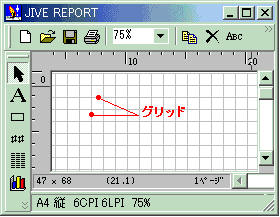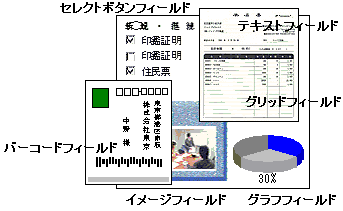帳票フォーム作成の概略
帳票フォームの作成は、フォーム設計モードで行います。
帳票印刷モードになっている場合は、フォーム設計モードに変更してください。
レポートエディタでは、以下の手順で帳票フォームを作成します。
1.用紙や画面の設定をする。
2.罫線や文字を描画する。
3.フィールドを貼り付ける。
4.フォームを保存する。
1.用紙や画面の設定をする。
用紙には、A4、B4、B5、はがきなど、様々なサイズがあります。
また、用紙は、横方向に使う場合と、縦方向に使う場合があります。
帳票のレイアウトを作成する前に、まず、用紙サイズと用紙方向を決定します。

用紙が決まったら、画面のグリッドの設定を行います。画面上の縦横の桝目をグリッドと呼びます。
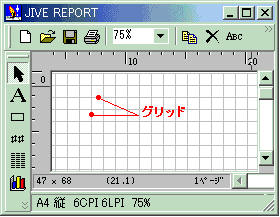
グリッドの間隔は、作成するフォームに合ったものを選択しておくと、作業効率がアップします。
縦横のグリッド間隔は、「フォーム/グリッドの間隔」で選択します。
グリッドに左右されず自由に描画する場合は、編集メニューで「グリッドに合わせない」を選択します。
2.罫線や文字を描画する
帳票には、どのページも同じ内容の固定部分と、ページごとに内容が変わる可変部分があります。

表の枠やタイトルなどは、ページが変わっても変わることはありません。
まず、このような固定部分を描画します。
タイトルなどの固定文字には、文字ツールを使います。
入力した文字は、フォントの種類やサイズなどのプロパティを設定できます。
罫線や枠は、直線ツールや四角形ツールなどを使って描画します。
グリッドフィールドを貼り付ける場合は、グリッドフィールドの罫線描画機能が利用できます。
プロパティは、プロパティウィンドウや文字属性画面で設定します。
文字属性画面は、描画した文字を選択しマウスの右ボタンをクリックすると開きます。
3.フィールドを貼り付ける
ページごとに内容が変わる可変部分には、フィールドを貼り付けます。
フィールドには、テキストフィールド、グリッドフィールド、イメージフィールド、バーコードフィールド、グラフフィールド、セレクトボタンフィールドがあります。
描画する内容に合わせて、これらのフィールドを使い分けます。
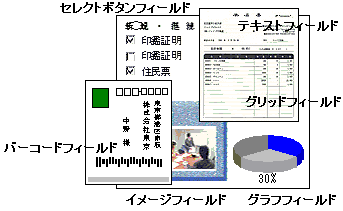
フォームにテキストフィールドを貼り付けてみましょう。
テキストフィールドツールボタンをマウスでクリックし、マウスポインタを描画する位置へ移動します。
マウスの左ボタンをクリックすると文字プロパティ画面がポップアップし、各種のプロパティを設定することができます。
編集子タブで桁数を設定しOKボタンを押すとテキストフィールドが作成されます。
編集子とは、テキストフィールドに入れる最大文字数やフィールドの型を設定するためのものです。
数字用のフィールドには「#」または「0」、文字用のフィールドには「&」または「@」が設定されます。
フォントの種類やサイズなどのプロパティは、プロパティウィンドウや文字属性画面で設定します。
文字属性画面は、フィールドを選択しマウスの右ボタンをクリックすると開くことができます。
4.フォームを保存する
帳票のフォームが完成したら、フォームを保存します。
保存したフォームは、レポートエディタの帳票印刷やレポートライブラリから使うことができます。